7 מקליט מסך יציב לאייפון: קל יותר להקליט פעילויות באייפון
כולנו רואים שמכשירי אייפון של אפל נהנים מפופולריות עצומה ברחבי העולם. הם מתהדרים בבסיס משתמשים מרשים של כמיליארד מכשירים פעילים. במהלך השנים, אפל שיפרה ללא הרף את מוצר הדגל שלה על ידי הצגת תכונות רבות. הוא מטפח קהילת משתמשים מסורה ונאמנה. יש לציין, הכללת פונקציונליות הקלטת מסך מובנית הפכה לתכונה סטנדרטית החל מגרסת iOS 11 ואילך. עם זאת, בעוד שמקליט המסך המקורי באייפון משרת את מטרתו למשימות יומיומיות, יש לו מגבלות וחסרים לו תכונות מתקדמות מסוימות.
בגלל זה, יצרנו את הפוסט הזה בבלוג שבו אתה יכול לצלול לתוך חקר מקיף של הטופ מקליט מסך לאייפון. יישומי צד שלישי אלה מציעים מגוון תכונות מתוחכמות החורגות מהיכולות של המקליט המקורי, מה שהופך אותם לשימושיים במיוחד למטרות מקצועיות. לכן, בלי להתלהב יותר, בואו נתחיל לצלול לתוך הסקירה שלהלן.
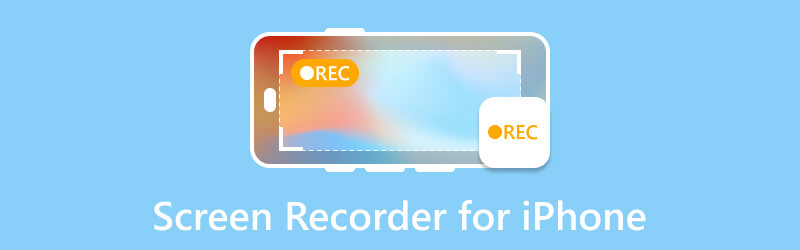
תוכן הדף
חלק 1. בעיות נפוצות של מקליט מסך ברירת המחדל של iPhone
מקליט מסך ברירת המחדל של האייפון הוא תכונה שימושית. עם זאת, כמשתמש, אתה עדיין עלול להיתקל בכמה בעיות נפוצות. אחת הבעיות הנפוצות היא שאפליקציית מסך ההקלטה של האייפון עלולה להפסיק באופן בלתי צפוי או להיכשל בשמירה כראוי. בנוסף, ייתכן שתבחין בירידה בקצב הפריימים, וכתוצאה מכך הקלטה קטועה. מה הנושא האחר? זה היעדר לכידת אודיו חיצונית. המשמעות היא שמקליט המסך עשוי שלא לקלוט צלילים מיישומים אחרים או מהמכשיר עצמו. כמו כן, אתה עלול להתמודד עם אתגרים עם גודל הקובץ של הקלטות, מכיוון שאתה יכול לתפוס כמות משמעותית של שטח אחסון. ולבסוף, תקלות ובאגים מדי פעם בפונקציית הקלטת המסך עשויים להוביל לחוויית משתמש פחות חלקה.
חלק 2. 7 מקליט מסך יציב של צד שלישי לאייפון
1. הקלט את זה
דֵרוּג: 4.6.
הקליט את זה הוא אחד מהיישומים יוצאי הדופן המיועדים ללכידת מסך הטלפון שלך, ומציע תכונה ייחודית המאפשרת לך לשלב הקלטת תמונה בתוך תמונה של המסך שלך. הפונקציונליות הרב-תכליתית הזו של מקליט מסך זה של iPhone עם סאונד מתגלה כבעלת ערך במיוחד עבור יוצרים העוסקים בהפקת סרטוני תגובה או פרשנות. זה מאפשר להם לשלב בצורה חלקה את הבעות הפנים והפרשנות שלהם בפינה ייעודית של המסך. יתר על כן, היכולת של האפליקציה להקליט משחק מחזקת עוד יותר את מעמדה כבחירה אופטימלית עבור משתמשי אייפד, במיוחד אלה שקועים בקהילת המשחקים. עם היכולת שלו ללכוד גם את פעילות המסך וגם את תגובות המשתמש, Record It הוא פתרון הקלטת מסך מקיף ומעלה.
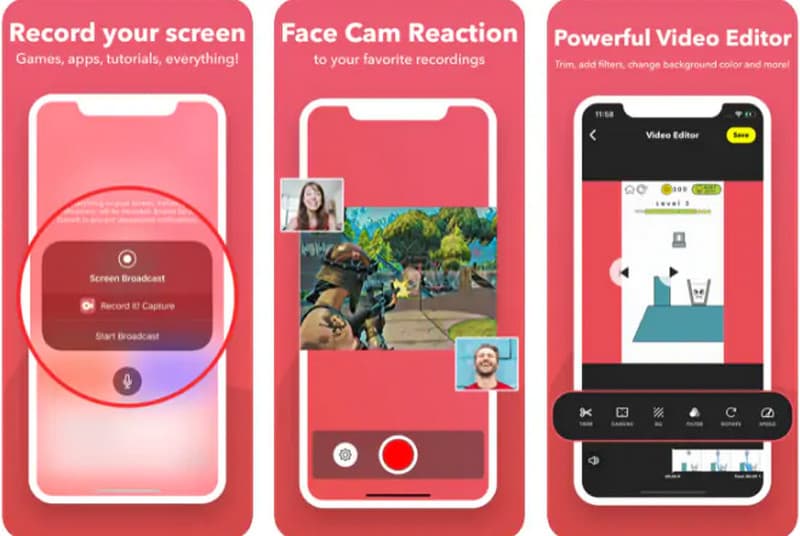
יתרונות:
- אתה יכול להוסיף את המחשבות או ההערות שלך לסרטונים שכבר בטלפון שלך.
- פשוט לבצע עריכות בסיסיות בקלות.
- מקליט מסך זה לאייפון הוא בחינם, חוסך לך כסף.
חסרונות:
- הגרסה החינמית שלה מגבילה את זמן ההקלטה לשלוש דקות, מה שעשוי להגביל הקלטות ארוכות יותר.
- לגרסת הפרו המשודרגת יש תג מחיר.
2. Face Cam - מקליט מסך
דֵרוּג: 4.6.
ממשיכים הלאה זה זה מצלמת פנים. מקליט מסך זה הוא בחירה מצוינת עבור אלה שרוצים לקבל שליטה רבה יותר על הקלטות מסך האייפון שלהם. יתר על כן, הוא מגיע עם מסננים ומדבקות רבים להנאה נוספת. בנוסף, אם אתה מחפש אפליקציה המאפשרת לך להתאים את ממדי ההקלטה וקצבי הפריימים, מקליט מסך זה מספק לך אפשרויות רבות. עם זאת, ראוי לציין שחלק מהתוספות הללו מחייבות רכישת גרסת המקצוענים שלה, שאולי לא תהיה התמורה הטובה ביותר עבור כולם. לפיכך, אם הרכישה אינה בעיה עבורך, אז הבחירה יכולה להיות עסקה טובה.
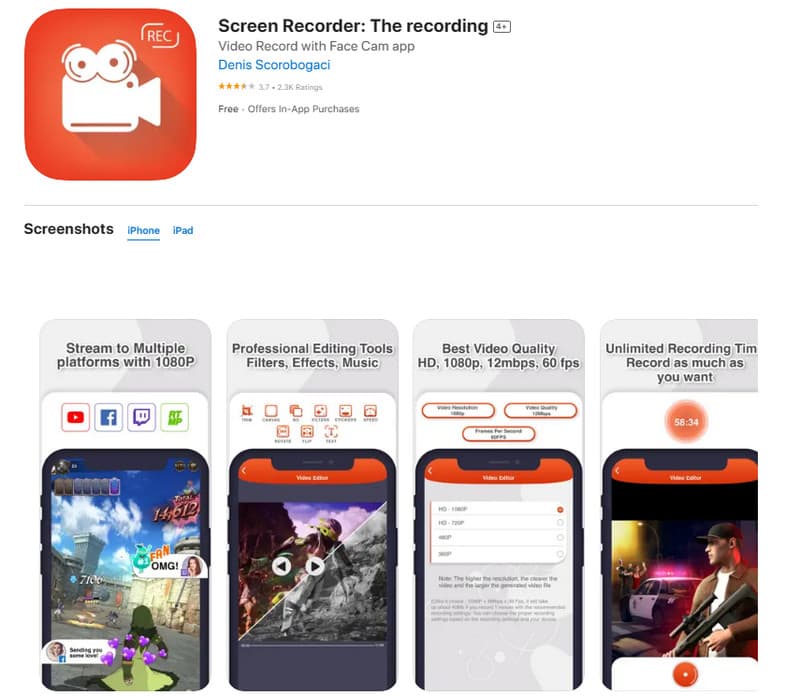
יתרונות:
- זה מאפשר לך שליטה רבה על איך הסרטון שלך נראה.
- זה מאפשר לך להוסיף טקסט ולערוך את הסרטון שלך.
חסרונות:
- זה מגיע עם מערכת מטבעות שיכולה להציק בעת רכישת שדרוגים.
- העלות של כלי זה יכולה להסתכם אם תבחר באפשרות התשלום החודשי.
3. Screen Recorder Pro
דֵרוּג: 4.5.
הבא ברשימה הוא זה מקליט מסך פרו. האפליקציה הזו עבור הקלטת מסך האייפון שלך הוא מדהים ללכידת הפנים שלך בזמן שאתה מגיב לדברים והוספת הערות לכל מה שקורה על המסך שלך. יתר על כן, זה מאוד שימושי להכנת הדרכות וסוגים שונים של סרטונים. כמו כן, תכונת ההערות החיות המגניבות היא מגע נחמד. סיבה נוספת לציין היא שמקליט מסך האייפון הזה עם סאונד מגיע עם כמה כלי עריכה די מגניבים כדי לגרום לסרטונים והקלטות המסך שלך להיראות אפילו טוב יותר.
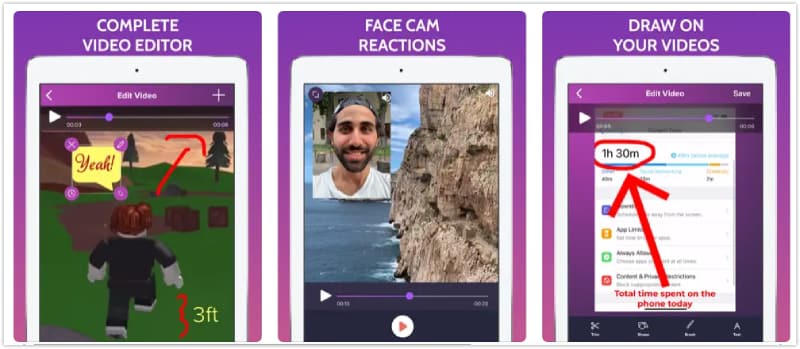
יתרונות:
- יש לו ממשק פשוט וידידותי למשתמש.
- הוא מאפשר הפקה של סרטוני גיימינג ומדריכים מגוונים, כולל אפשרות להוסיף הערות.
חסרונות:
- אין כל כך גמישות בהתאמת אפשרויות שונות.
- זה עשוי לדרוש מהמשתמשים לשדרג ליכולות מקיפות יותר.
4. מקליט DU
דֵרוּג: 4.3.
אם אתם מחפשים אפליקציה המשתפת קבצים בפלטפורמות שונות, אז הנה ה-DU Recorder. זוהי אפליקציה מושלמת גם להקלטה וגם לשידור חי. זה מקל על שיתוף התוכן שלך בפלטפורמות כמו פייסבוק ויוטיוב. עם אפליקציית מסך מקליט אייפון זו, אתה יכול לשפר את הסרטונים שלך באמצעות כלי עריכה ידידותיים למשתמש. יתר על כן, אתה יכול להחיל פילטרים, להוסיף מוזיקה ולחתוך את הצילומים שלך כדי ליצור מוצר סופי מלוטש ומקצועי למראה. עם זאת, בעוד שאתה יכול לגשת למקליט iOS זה בחינם, זכור שחלק מהתכונות המתקדמות עשויות לדרוש שדרוגים בתשלום, בדיוק כמו מה שאחרים מציעים.
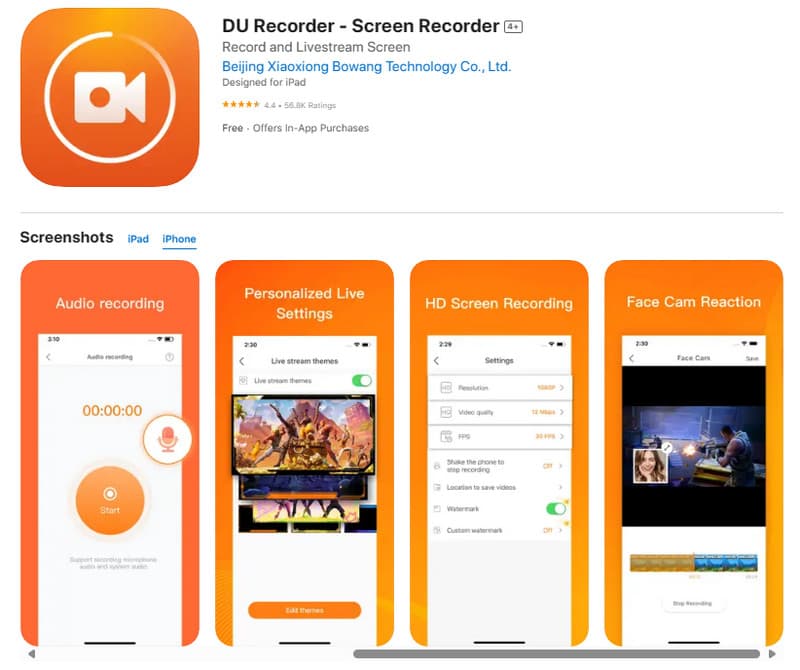
יתרונות:
- זה מאפשר לך להתחיל סטרימינג בשידור חי בפלטפורמות שונות בקלות.
- זה תואם לכתובות RTMP ו-Replaykit.
חסרונות:
- כאשר השמע מוקלט בפורמטים, האיכות עלולה לאבד.
- ייתכן שהפריימים לשנייה או FPS לא יהיו גבוהים במיוחד.
5. TechSmith Capture
דֵרוּג: 4.3.
לכידת TechSmith היא אפליקציה חינמית שנמצאת ב-App Store המאפשרת לך ללכוד מה קורה על מסך האייפון שלך ולשתף אותו בקלות עם אחרים. זה שימושי להקלטת דברים כמו מצגות, סמינרים מקוונים, הדרכות ופעילויות שונות אחרות. לפיכך, אם אתה רוצה להראות למישהו תהליך שלב אחר שלב כיצד להשתמש באפליקציה במכשיר שלך או לשתף את המסך שלך במהלך פגישה וירטואלית, TechSmith Capture סיפקה אותך. עם זאת, בניגוד ליישומים האחרים שהוצגו לעיל, אפליקציית הקלטת מסך זו נראית כמו אתגר לנווט.
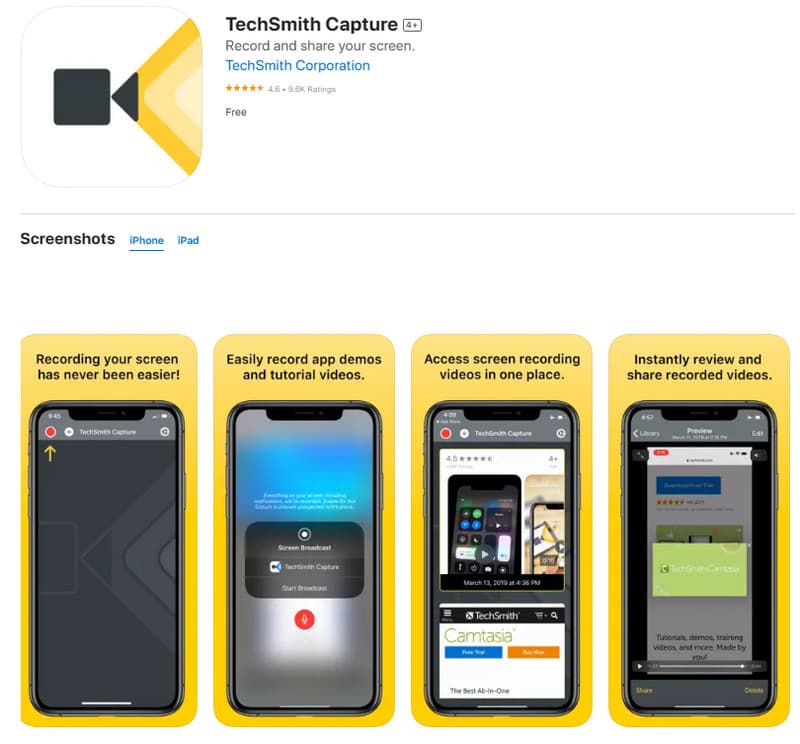
יתרונות:
- זה לגמרי בחינם. לא תצטרך להוציא כסף כדי להשתמש בו.
- הוא מציע מגוון תכונות, נותן לך אפשרויות שונות להקלטה ועריכה.
חסרונות:
- הממשק שלו לא מאוד ידידותי למשתמש. זה עשוי להיות קצת מבלבל עבור אנשים שמשתמשים בו בפעם הראשונה.
- הסרטונים המוקלטים יכולים להיות גדולים.
- האפליקציה משתמשת בהרבה ממשאבי המכשיר שלך, מה שעלול לגרום לו לפעול לאט יותר בזמן השימוש.
6. מקליט מסך - שידור חי
דֵרוּג: 4.3.
מקליט מסך היא תוכנה ידידותית ויעילה המיועדת ל-Mac OS. משתמשי אייפון יכולים ליהנות מאפליקציה זו מכיוון שהיא מקלה עליהם להקליט ולערוך סרטונים. עם הכלי הזה, אתה יכול ללכוד את פעילויות המסך שלך באיכות גבוהה, אפילו עד רזולוציית 4K. יתר על כן, הוא מגיע עם תכונות מתקדמות המושלמות ליצירת הדגמות בעלות מראה מקצועי, לכידת טריקים או משחק, יצירת מצגות והצגת מצגות תמונות. הגרסה האחרונה כוללת גם תכונה של לוח לבן, המאפשרת לך לבטא את כישורי האמנות או ההוראה שלך על ידי יצירת סרטוני ציור או תוכן הדרכה. בנוסף, אתה יכול להשתמש בו כדי לשקף את מסך האייפון שלך ליצירת הדרכות מרתקות.
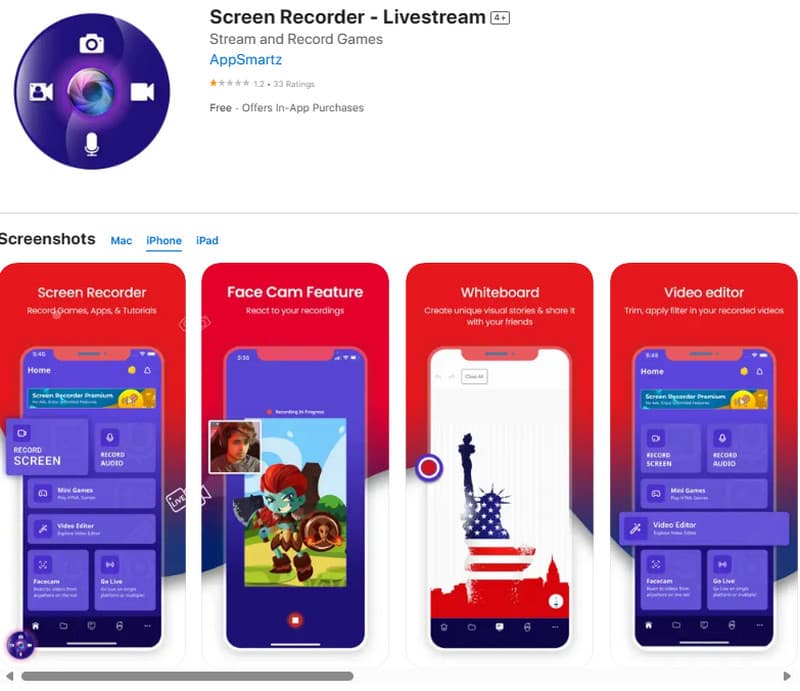
יתרונות:
- פשוט להתחיל לשדר בפלטפורמות שונות בו זמנית.
- משמש כאפליקציה להקלטה עבור iPad או Mac.
חסרונות:
- הגרסה בתשלום שלו יקרה יותר בהשוואה לאפליקציות אחרות.
- זה מתרסק מדי פעם.
7. מקליט מסך Vidmore
דֵרוּג: 4.3.
אם כל האפליקציות של מקליט מסך לאייפון שלמעלה לא תופסות את העניין שלך, או אולי אינך יודע עדיין איך להשיג מקליט מסך באייפון שלך, נסה את תוכנת מקליט האייפון הזו שתוכל להשתמש בה ב-Windows וב-Mac. מעניין, אתה יכול להשתמש בזה מקליט Vidmore Sceeen כדי ללכוד את מסך האייפון שלך ישירות מהמחשב שלך על ידי שימוש בתכונת שיקוף המסך של האייפון שלו. יתר על כן, התוכנה המפוארת הזו עמוסה באפשרויות הקלטה שונות, כגון לכיסוי וידאו, אודיו, משחקים, חלונות, מצלמת אינטרנט ואפילו הקלטת טלפון. כן, שמעתם נכון - תוכלו לבצע כל מיני משימות באייפון שלכם דרך מקליט הטלפון של iOS ואנדרואיד. מה שמייחד אותו הוא העיצוב הידידותי למשתמש שלו, המתגאה בממשק פשוט שאינו דורש מומחיות טכנית. לכן, אם אתה תוהה לגבי רכישת מקליט מסך זה לאייפון שלך, זה פשוט קל כל עוד האייפון והמחשב שלך מחוברים לאותה רשת WiFi.
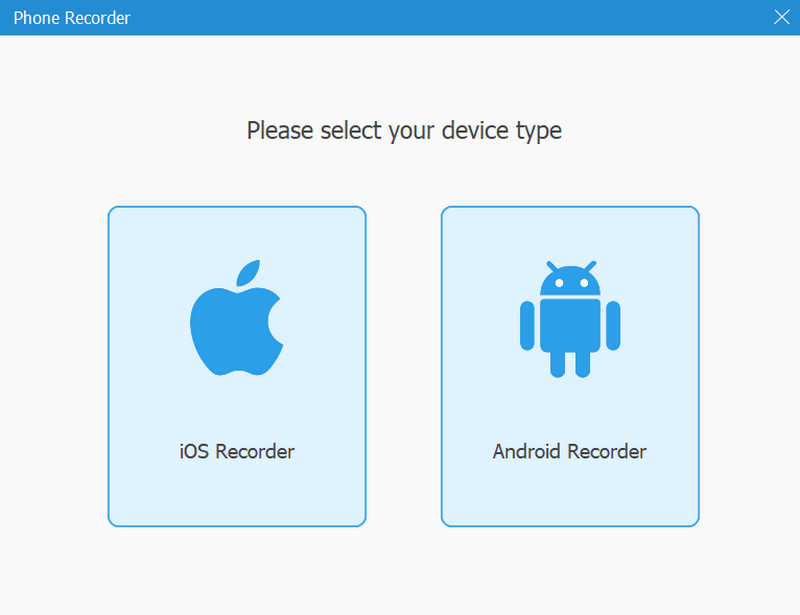
יתרונות:
- זה יכול ללכוד את מסך האייפון והשמע שלך ביעילות.
- זה מגיע עם גרסת ניסיון בחינם.
- זהו מקליט מסך רב תכליתי למטרות שונות.
חסרונות:
- תצטרך שולחן עבודה או מק כדי להתקין אותו.
חלק 3. שאלות נפוצות על מקליט מסך של iPhone
איך אני מפעיל הקלטת מסך?
כדי להפעיל את הקלטת המסך באייפון שלך, עבור אל הגדרות>מרכז בקרה> התאמה אישית של בקרות ולאחר מכן הוסף את האפליקציה.
איך מקליטים באייפון כשהמסך כבוי?
למרבה הצער, אתה לא יכול להקליט מסך כשהמסך כבוי. הסיבה לכך היא שתכונת הקלטת המסך המקורית של iOS דורשת שהמסך יהיה מופעל.
מהו מקליט המסך הטוב ביותר לאייפון?
ישנן מספר אפשרויות טובות להיחשב כמקליט המסך הטוב ביותר. זה תלוי בדגם ה-iOS שיש לך.
סיכום
יש הרבה מקליט מסך לאייפון שם בחוץ, אבל רק מעטים יכולים להקליט את המסך שלך ביעילות. עם זאת, רשימת האפליקציות היעילות למעלה היא מדריך טוב לבחירת האפליקציה הטובה ביותר עבורך.


